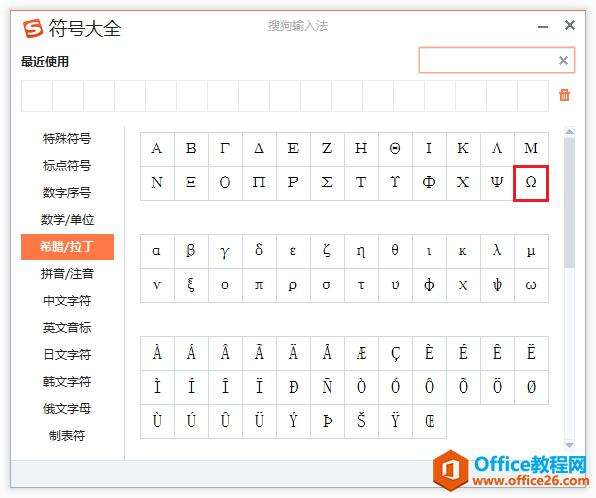欧姆符号Ω怎么打出来_输入法打欧姆符号_Word插入符号打欧姆符号
办公教程导读
收集整理了【欧姆符号Ω怎么打出来_输入法打欧姆符号_Word插入符号打欧姆符号】办公软件教程,小编现在分享给大家,供广大互联网技能从业者学习和参考。文章包含192字,纯文字阅读大概需要1分钟。
办公教程内容图文
Word插入符号打欧姆符号
点击功能菜单的『插入』,然后点击『其他符号(M)…』,弹出『符号』对话框,按照下图所示,『子集(U)』下拉框选择『希腊语和科普特语』,即可找到欧姆符号『Ω』。
办公教程总结
以上是为您收集整理的【欧姆符号Ω怎么打出来_输入法打欧姆符号_Word插入符号打欧姆符号】办公软件教程的全部内容,希望文章能够帮你了解办公软件教程欧姆符号Ω怎么打出来_输入法打欧姆符号_Word插入符号打欧姆符号。
如果觉得办公软件教程内容还不错,欢迎将网站推荐给好友。